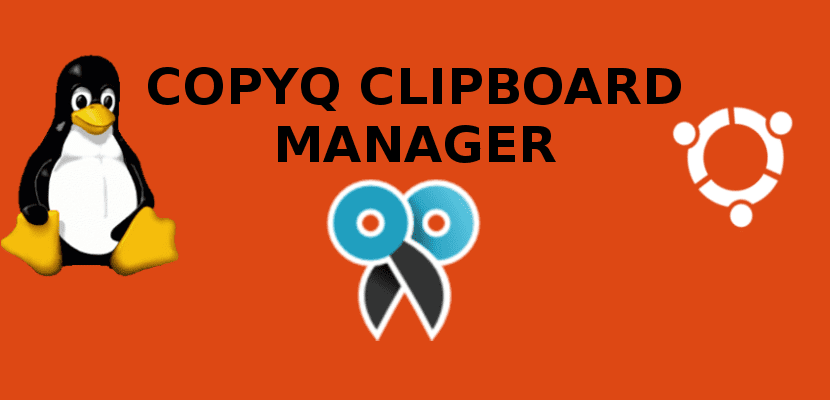
Im nächsten Artikel werden wir uns CopyQ ansehen. Das ist ein Open Source-Software zur Verwaltung der Zwischenablage mit Bearbeitungs- und Skriptfunktionen. Damit überwachen wir die System-Zwischenablage und deren Inhalt wird in benutzerdefinierten Registerkarten gespeichert. Die gespeicherte Zwischenablage kann später kopiert und direkt in eine beliebige Anwendung eingefügt werden.
Diese Anwendung ist ein Zwischenablage-Manager, der die Standard-Zwischenablage in eine verwandelt Inhaltsdatei vorherige Kopiervorgänge. CopyQ bietet eine bearbeitbarer Kopierverlauf und in dem wir suchen können. Es enthält Texte, Fotos, Zeichnungen und Befehlszeilen sowie einfachen Text, der in einer Konsolensitzung kopiert wurde. Diese Zwischenablage-Anwendung kann unter Gnu / Linux, OS X und Windows ausgeführt werden.
Um zu verstehen, wie dieser Zwischenablage-Manager funktioniert, stellen die Ersteller der Anwendung den Benutzern a zur Verfügung Dokumentation Beschreibung einiger grundlegender Konzepte und Arbeitsabläufesowie fortgeschrittenere Themen wie Anwendungsentwicklungsskripte und -prozesse. Mit diesen Daten können wir unsere Zwischenablage optimal nutzen.
Allgemeine Merkmale von CopyQ
Die neueste veröffentlichte Version dieses Programms ist CopyQ 3.3.0, die vor ein paar Tagen veröffentlicht wurde. Diese neueste Version bietet uns unter anderem die folgenden allgemeinen Merkmale:
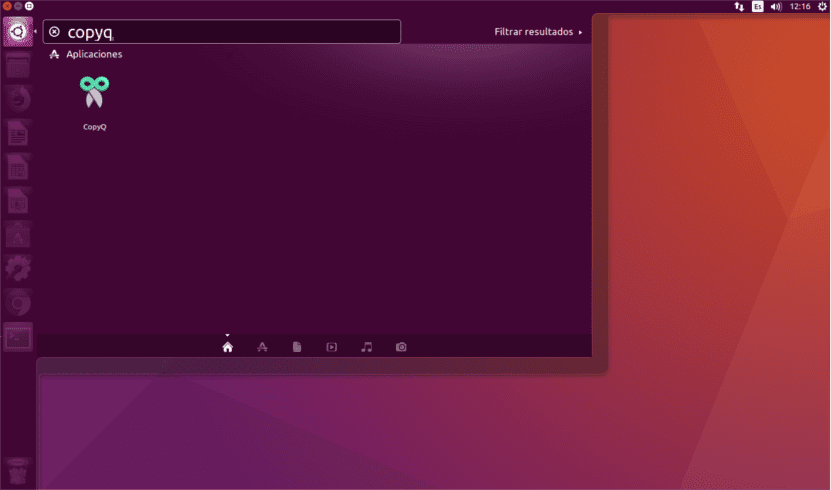
- Wir können die Option hinzufügen Zahlen nachschlagen in der Artikelliste und im Fachmenü.
- Unterstützung für Qt 4 wurde entfernt, requiere Qt > = 5.1.0 arbeiten.
- In dieser Version speichert nur Zwischenablageelemente, die nicht leer sind.
- Unterstützung für Gnu / Linux, Windows und OS X 10.9+.
- Wir speichern Text, HTML, Bilder oder andere Formate.
- Wir werden fähig sein schnell navigieren und Elemente filtern in der Zwischenablage Geschichte.
- Wir können Elemente auf den Registerkarten bestellen, erstellen, bearbeiten, löschen, kopieren / einfügen, ziehen und ablegen.
- Wir werden die Möglichkeit haben Notizen oder Tags hinzufügen zu den Elementen.
- Wir werden fähig sein Erstelle Verknüpfungen systemweit mit anpassbaren Befehlen.
- Sein Aussehen ist vollständig anpassbar.
- Das Programm bietet uns auch eine Erweiterte Befehlszeilenschnittstelle und Skripterstellung.
- Bietet uns an Editor-Kompatibilität und einfache Vim-Verknüpfungen.
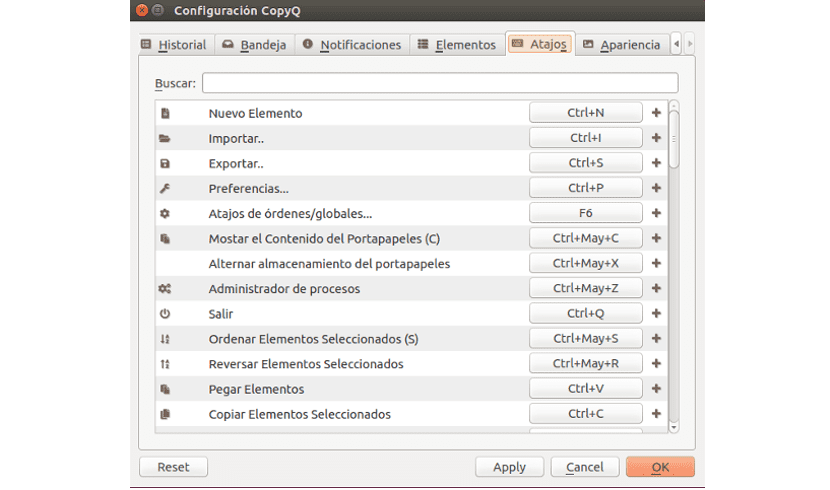
Wer es braucht, kann Erfahren Sie mehr über die Funktionen dieser neuesten Version des CopyQ-Programms von GitHub Seite das Projekt.
Installieren Sie CopyQ 3.3.0 unter Ubuntu
Wir können diese Software problemlos auf unserem System installieren. Wir werden a offizielles Repository welches die neuesten Pakete für Ubuntu 14.04, Ubuntu 16.04, Ubuntu 17.10, Ubuntu 18.04 enthält. Um die PPA zu unserem System hinzuzufügen, müssen wir nur ein Terminal öffnen (Strg + Alt + T) und den folgenden Befehl ausführen:
sudo add-apt-repository ppa:hluk/copyq
Nach dem Hinzufügen des Repositorys können wir Installieren Sie CopyQ. Wir können dies tun, indem wir den folgenden Befehl im selben Terminal ausführen:
sudo apt-get update && sudo apt-get install copyq
Um CopyQ zu starten, müssen wir auf das Programmsymbol doppelklicken oder ausführen den Befehl copyq. Wenn es gestartet wird, sehen wir das Programmsymbol in der Taskleiste.
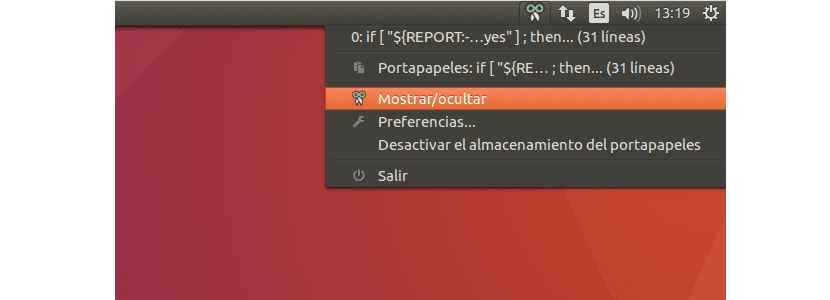
Dadurch wird die grafische Oberfläche gestartet, auf die über das Fach zugegriffen werden kann. Wenn wir auf das Taskleistensymbol klicken, wird das Anwendungsfenster angezeigt. Sie können das Fenster auch sehen, indem Sie mit der rechten Maustaste auf das Tray-Symbol und klicken Wählen Sie "Einblenden / Ausblenden" oder führen Sie den Befehl copyq show aus.
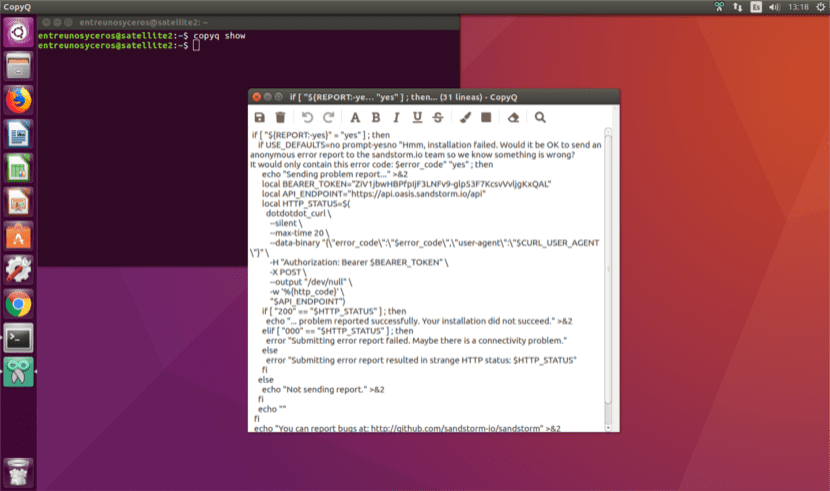
Das zentrale Element im Anwendungsfenster ist die Liste mit dem Verlauf der Zwischenablage. Standardmäßig, speichert alle neuen Inhalte der Zwischenablage in der Liste. Wenn wir einen Text kopieren, wird er sofort oben in der Liste angezeigt.
CopyQ kommt auch mit eine Befehlszeilenschnittstelle. Um weitere Informationen über das Programm zu erhalten, müssen Sie diesen Befehl nur im Terminal eingeben (Strg + Alt + T):
copyq help
Deinstallieren Sie CopyQ
Um diese Software von unserem Computer zu entfernen, können wir Verwenden Sie die Software-Option unseres Ubuntu oder führen Sie sie aus den folgenden Befehl im Terminal (Strg + Alt + T) unseres Teams:
sudo apt-get remove --autoremove copyq
zu Repository löschenkönnen wir die Option Software starten, zu Updates gehen und zur Registerkarte Andere Software navigieren. Wir können auch im Terminal schreiben:
sudo add-apt-repository --remove ppa:hluk/copyq